С марта 2022 года Netflix прекратил работу в России — сначала пользователи не могли продлить или оплатить подписки, а теперь не выходит даже зайти на сайт.
В этом материале мы расскажем, каким образом можно получить доступ к популярным фильмам и сериалам от Netflix, если вы находитесь в РФ, и как дорого вам обойдется доступ к лицензионному контенту в плане ресурсов и времени.
Купить подписку на Netflix в России
Если вы были подписаны на сервис ранее, ваш аккаунт с большой долей вероятности уже заблокирован: с коллекцией просмотренного и списками рекомендаций придется попрощаться. Восстановить аккаунт вряд ли выйдет — вам потребуется новый.
Есть несколько способов получить аккаунт на Netflix, находясь в России. У каждого есть свои плюсы и минусы, и сегодня мы разберем три основных:
- создание и оплата аккаунта самостоятельно;
- покупка аккаунта в другом регионе;
- аренда уже оплаченного аккаунта.

Лучшие VPN-сервисы Netflix, для работы с 30+ локациями Netflix
Как создать свой аккаунт на Netflix
Учетная запись будет полностью принадлежать вам — это плюс. Однако для этого потребуются электронная почта, хороший VPN и банковская карта.
И если VPN нужен в любом случае, то уже на стадии регистрации может возникнуть проблема: «ящик» на Яндексе или Mail.ru окажется бесполезен. Также будут трудности при привязке мобильного номера.
Оплатить Netflix можно картами Visa, MasterCard и American Express. Вам не поможет ни Юнион Пэй, ни кошельки. Зато в некоторых регионах (допустим, в Турции) доступно пополнение через подарочные карты, которые можно купить на сторонних сайтах.

Арендовать или купить аккаунт на Netflix
Большинство пользователей, однако, выбирают помощь пользователей тех регионов, в которых еще можно зарегистрироваться. Идеально, если у вас есть друг или знакомый за рубежом — тогда нужен будет только VPN.
В ином случае можно купить уже готовый новый аккаунт с подпиской на длительный срок. Такие продают на Amazon или plati.ru, а также на других сторонних сервисах.
Обычно можно договориться с продавцом, чтобы по окончанию срока действия продлить подписку через него же. Либо заранее выбирайте аккаунт из региона, для которого позже сможете купить подарочные карты.
Независимо от региона аккаунта вам будет доступен контент на всех языках, в том числе и на русском. Правда, новые сериалы Netflix на русский почти не переводит.

Что такое Нетфликс и как его смотреть БЕСПЛАТНО
Менее затратный способ — аренда аккаунта на конкретный срок, от месяца до года. Владельцы таких учетных записей продают один аккаунт сразу нескольким пользователям, поэтому коллекции и списки фильмов будут общими.
При этом стоимость подобной подписки минимальна. У вас будет логин и пароль от Netflix с полным доступом ко всему контенту всего за 100–150 рублей.
Однако должны напомнить, что VPN все равно будет нужен, а продавца стоит выбирать не по цене, а в первую очередь — по отзывам покупателей.

Лучшие VPN для Netflix
Каким бы образом вы не получили аккаунт с оплаченной подпиской, вам все рано нужен будет VPN, иначе вы не сможете открыть сайт или приложение онлайн-кинотеатра.
У Netflix очень хорошая защита, а теперь еще и дополнительная проверка для СНГ, так что стоит выбрать качественный сервис. Кроме того, нужна высокая скорость и безлимитный трафик, чтобы смотреть видео в высоком качестве.
Из-за новой системы Netflix не всегда дает войти в аккаунт даже под VPN. Если такое происходит, попробуйте сменить браузер, сервер подключения (оптимально, если доступны Латвия, Литва или Сингапур) или сам VPN.
Продавцы аккаунтов Netflix, например, советуют расширение Urban VPN. У нас получилось залогиниться и смотреть контент через Browsec. Известные платные сервисы, которые еще работают в РФ, справляются хорошо. Из бесплатных выделим iTor. Если вы смотрите Netflix только с ПК, помогут расширения для браузера Chrome.

Как смотреть Netflix на телевизоре
В завершение кратко расскажем о том, каким образом можно вернуть онлайн-кинотеатр на ТВ-устройство. Первый вариант — обычный логин и пароль в приложении.
Как альтернатива — войти в приложение на телефоне или планшете. С помощью камеры достаточно отсканировать код с экрана телевизора и подтвердить вход.
Однако для любого из способов также потребуется VPN. Вот несколько вариантов:
На AndroidTV можно предварительно найти и включить нужное приложение. Но для просмотра вам понадобится хорошая скорость и много трафика.
Ethernet-кабель от ПК к ТВ при условии, что там есть нужный разъем.
Wi-Fi с ПК, на котором включен VPN.

Для того, чтобы поделиться своим интернетом с компьютера на ТВ по кабелю или без, нужно будет дополнительно настроить соединение:
Создайте (логин и пароль для Wi-Fi) или откройте параметры соединения.
Найдите подключение со словами VPN и TAP, нажмите на «Свойства».
Разрешите общий доступ.
После этого телевизор будет использовать VPN с ПК и вы сможете пользоваться Netflix.
Заглавное фото: tomsguide.com
Источник: cq.ru
Несмотря на санкции: Netflix втихую вернулся в российские App Store и Google Play — и даже с обновлением
Команда потокового сервиса Netflix без громких анонсов и заявлений вернула свои мобильные приложения в российские версии онлайн-магазинов приложений App Store и Google Play.
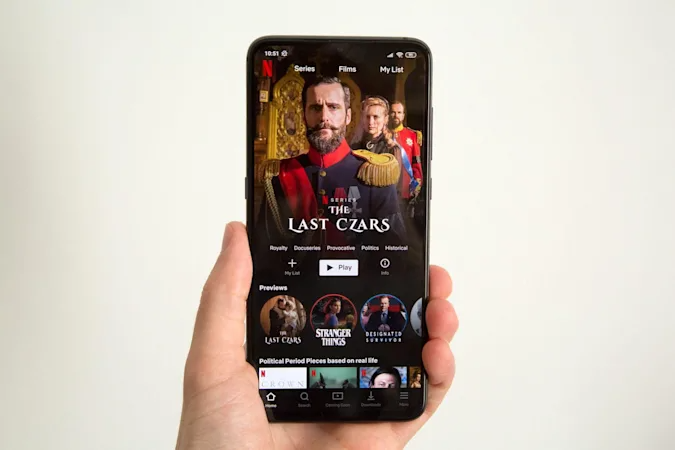
Более того, приложение Netflix вернулось в маркетплейсы в обновлённом виде. Правда, о новшествах в заметке к релизу говорится довольно расплывчато:
Чтобы вам было удобно смотреть свежие хиты и нестареющую классику, обновите приложение Netflix на телефоне и планшете».
Актуальные хиты или вечная классика? Последнее обновление Netflix для iPhone и iPad подарит вам ещё более яркие впечатления от просмотра. Мы усовершенствовали приложение и устранили ошибки. Вы заслуживаете самого лучшего».
Напомним, о своём решении приостановить работу на территории России команда Netflix объявила 7 марта, а удалены приложения были 23 марта. Как тогда сообщалось, доступ к сервису остаётся у пользователей с уже оплаченной подписной, но продлить её или оформить впервые подписку теперь нельзя.
На российском сайте Netflix сейчас по-прежнему выдаётся предупреждение «Netflix недоступен в вашей стране». И, даже если вам удастся установить приложение из App Store и Google Play, для просмотра потребуется иностранная учётная запись.
Источник: www.ixbt.com
Как настроить мобильный телефон для улучшения качества Netflix

Наблюдения и советы этой статьи мы подготовили на основании опыта команды Netflix Платформа потокового вещания предлагает нам много часов развлечений и веселья с большим количеством контента, охватывающего все жанры, которые мы можем себе представить. Начать смотреть Netflix очень просто, хотя мы, конечно, не убираем все изображение и звук потенциал, который мы могли бы с нашим мобильным телефоном.
Меню настроек и настроек Netflix не очень интуитивно понятно и хранит некоторые секреты, которые мы вам покажем, чтобы вы могли их адаптировать. Мы также покажем вам советы, которыми вы можете следовать со своим смартфоном, чтобы воспользоваться вашего мобильного экрана и колонки, чтобы не допустить высоких контрастов, тонов или аудио ошибок, чтобы испортить ваш опыт Netflix
Улучшение качества изображения на Netflix
Одним из наиболее важных аспектов Netflix является его качество изображения, которое напрямую связано с нашей подпиской. Согласно выбранному нами, мы можем видеть содержимое в разных разрешениях. Базовый план позволяет нам наслаждаться платформой в базовом разрешении 480p, в то время как в стандартном плане у нас есть возможность увидеть наше содержимое в 1.080p (Full HD). Если мы хотим подскочить до 2,160 2 пунктов (XNUMX КБ), нам нужно нанять премиум-план для просмотра контента UHD.
Настройки приложения Netflix
Чтобы получить максимальную отдачу от нашей подписки, нам нужно будет зайти в приложение Netflix на своем мобильном телефоне и выполнить действия, которые мы вам покажем. Сначала нажмите на нижней панели больше, а затем в настройках приложения. Это выведет нас на новый экран, где, как вы видите, появится ряд опций. В случае, если мы используем загрузка фильмов, сериалов или документальных фильмов чтобы посмотреть их позже на нашем мобильном телефоне, мы должны нажать на качество загрузки и выбрать высокое. При этом мы будем позволять нашему мобильному телефону иметь лучшее разрешение в содержимом, загруженном на Netflix.

Для тех, кто любит потоковый контент, мы должны выполнить ряд процессов, которые выходят за рамки. Первым делом будет проверьте наше интернет соединение , чтобы узнать, может ли он предложить нам уровни качества, которые мы собираемся потребовать позже, и ему нужно будет перейти в Дополнительно> Настройки приложения> Проверить сеть, и он предоставит нам экран, который проверит серверы и нашу сеть, чтобы проверьте, стабильно ли оно, чтобы избежать проблем, которые могут автоматически снизить качество.

И последнее, но не менее важное: давайте продолжим, чтобы перейти к разделу с учетной записью воспроизведения и разделу конфигурации, где мы сможем выбрать лучшее качество что наша учетная запись позволяет нам. По умолчанию это автоматически настраивается в соответствии с мобильной сетью или Wi-Fi к которому мы подключены, но мы всегда сможем установить его на высокое качество.

Настройки нашего мобильного
Настраивать наш мобильный экран так же важно, как и с приложением Netflix, так как оба будут влиять на контент, который мы увидим. В этом случае нам придется покинуть приложение Netflix и нажать на настройки нашего мобильного телефона. Мы будем искать раздел называется экран это встречается на всех смартфонах, независимо от уровня персонализации.
Оказавшись в настройках экрана, мы можем найти определенные отличия, но очень похожие на любой мобильный телефон. Первое, что мы сделаем, это откалибруйте тон изображения так что наш экран предлагает нам яркие и четкие цвета. В нашем случае опция называется интенсивной, хотя мы можем перейти к расширенным опциям, чтобы выбрать способ, который нам больше подходит. Если на нашем мобильном телефоне нет этих настроек, мы можем загрузить приложение, такое как Цветной калибратор , который предлагает идентичные результаты.

Есть еще ряд опций, которые мы можем изменить на некоторых мобильных устройствах, чтобы сделать изображение более плавным, для этого нам нужно перейти к настройкам экрана и посмотреть улучшения видео, просто активировать его и ввести любой контент Netflix, цвета, которые они улучшат с большей контрастностью и более реалистичными уровнями. Экран частота обновления это еще один раздел для рассмотрения. Если у нас есть возможность изменить это на нашем мобильном телефоне, чем выше частота Гц, тем более плавным будет опыт работы с Netflix и всеми приложениями.

Улучшение звука любого контента на Netflix
На платформе Netflix мы находим контент, который без качественного звука был бы менее впечатляющим. Чтобы мы могли улучшить качество звука, мы покажем вам шаги, которые вы должны выполнить, чтобы завершить работу с нашим мобильным телефоном.
Настройки приложения
Те же настройки, которые мы вносим в раздел видео, будут применены к аудио нашего приложения, что позволит нам улучшить качество звучания. Чтобы настроить этот раздел и перейти от звуков в 192 кбит / с звучать в 640 кбит / с мы должны сделать несколько простых шагов, которые мы уже видели, и хотя они не обозначены этим именем, они предлагают нам это качество звука.

Сначала нам нужно нажать «Еще»> «Учетная запись»> «Настройки воспроизведения», и мы сможем увидеть параметры раньше, хотя на изображении мы показываем вам скачок качества звука, который вы получите при переходе с низкого качества на высокое.
Настройки нашего мобильного
Чтобы закончить, улучшив звук нашего мобильного телефона, мы можем перейти к настройкам этого и в полной мере воспользоваться всем, что он нам предлагает. Чтобы сделать это, нам просто нужно нажать на настройки и найти вариант звука, затем мы будем искать эквалайзер или способ настроить его по своему вкусу. В нашем случае это через Dolby Atmos , аудио стандарт, интегрированный в OnePlus и Huawei настройки звука среди других производителей, что дает нам возможность выбирать между динамическим, кино или музыкальным, и, поскольку это Netflix, наиболее подходящим будет фильм.

Тем не менее, у нас есть возможность улучшая звук еще больше с простой эквалайзер что мы можем скачать на Гугл игры, его имя Плоский эквалайзер и без особых знаний мы можем попытаться адаптировать их к нашим потребностям. В его различных вариантах мы находим адаптированные режимы, которые могут быть очень интересны в определенных сериях Netflix или определенных фильмах. Методом проб и ошибок с фоновой песней мы будем перемещать ее параметры, пока не найдем ту, которая лучше всего соответствует тому, что мы ищем.

Эти параметры имеют больший эффект, если мы используем наушники, необходимый аксессуар сконцентрироваться на том, что мы наблюдаем на Netflix, чтобы никто не беспокоил нас, особенно после того, как много мы работали над улучшением изображения и звука Netflix.
Источник: itigic.com